Comment déterminer le Service Pack NT qui est installé
Contenu
Introduction
Ce document explique comment déterminer quel système d'exploitation et Service Pack Microsoft Windows est installé sur votre ordinateur Cisco Intelligent Contact Management (ICM).
Conditions préalables
Conditions requises
Cisco vous recommande de prendre connaissance des rubriques suivantes :
-
Comment dépanner Microsoft Windows
Components Used
Les informations contenues dans ce document sont basées sur les versions de matériel et de logiciel suivantes :
-
Microsoft Windows NT 4.0 et Windows 2000
The information in this document was created from the devices in a specific lab environment. All of the devices used in this document started with a cleared (default) configuration. If your network is live, make sure that you understand the potential impact of any command.
Conventions
Pour plus d'informations sur les conventions utilisées dans ce document, reportez-vous à Conventions relatives aux conseils techniques Cisco.
Packs de services Microsoft
Les Service Packs sont le moyen par lequel les mises à jour des produits Microsoft Windows sont distribuées. Les Service Packs actualisent le produit et étendent et mettent à jour les fonctionnalités de votre ordinateur. Les Service Packs incluent des mises à jour, des outils d'administration système, des pilotes et des composants supplémentaires. Tous sont commodément fournis pour que vous puissiez facilement les télécharger. Les Service Packs sont cumulatifs. Cela signifie que chaque nouveau Service Pack contient tous les correctifs des Service Packs précédents et tous les nouveaux correctifs.
Déterminer le Service Pack installé
Il existe deux méthodes pour déterminer quel Service Pack Microsoft Windows est installé sur un système Cisco ICM individuel. Choisissez la méthode qui vous convient le mieux.
Méthode 1
Procédez comme suit :
-
À partir d'une invite de commandes ou de la boîte de dialogue Exécuter, tapez winver, puis appuyez sur ENTRÉE.
Figure 1 - La commande winver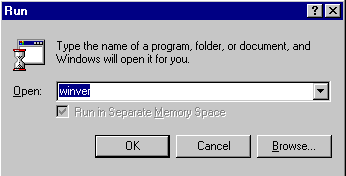
-
Selon la version de Microsoft Windows installée, la boîte de dialogue À propos de Windows NT (Figure 2) ou À propos de Windows (Figure 3) s'affiche. La boîte de dialogue affiche la version, la build et le Service Pack installés.
Figure 2 : Microsoft Windows NT
Figure 3 - Microsoft Windows 2000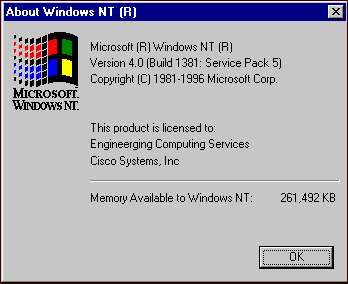
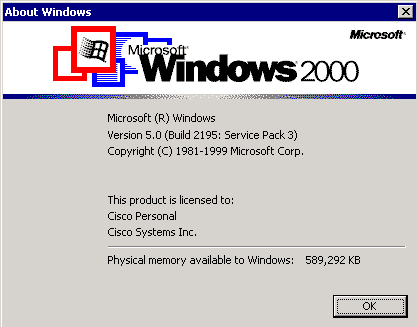
Méthode deux
Procédez comme suit :
-
Dans une invite de commandes ou dans la boîte de dialogue Exécuter, tapez winmsd, puis appuyez sur ENTRÉE.
Figure 4 - La commande winmsd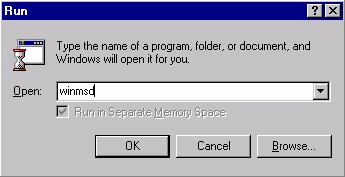
Pour Microsoft Windows NT, la boîte de dialogue Diagnostics s'affiche :
Figure 5 - Boîte de dialogue Diagnostics Windows NT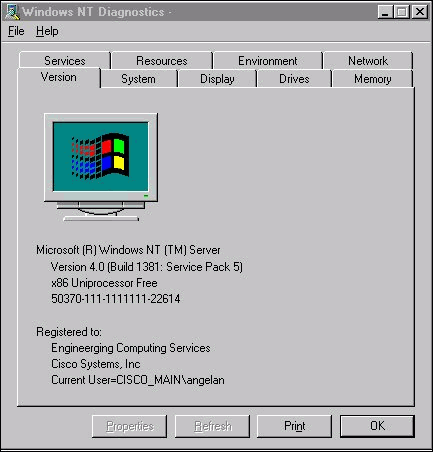
Cliquez sur l'onglet Version. Cet onglet affiche des informations sur la version du Service Pack installée.
Dans l'exemple de la Figure 5, Service Pack 5 est installé.
-
Pour Microsoft Windows 2000, la boîte de dialogue Informations système s'affiche :
Figure 6 - Boîte de dialogue Informations système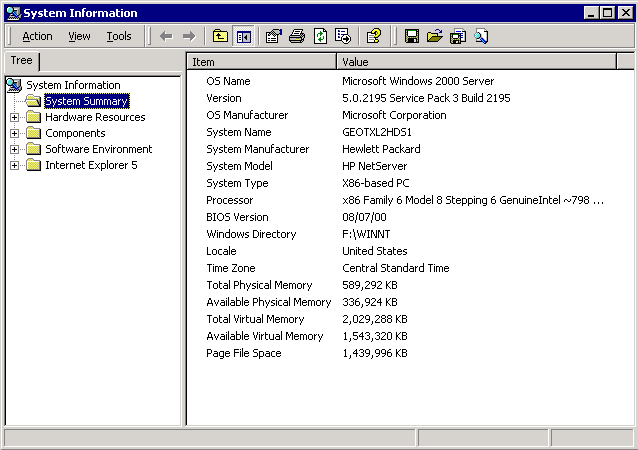
Le dossier System Summary est le dossier par défaut qui apparaît. Reportez-vous à l'élément Version pour connaître la dernière version du Service Pack installée.
Vous devez vous tenir au courant du dernier Service Pack de Microsoft Windows NT, mais surtout utiliser le Service Pack correct avec la version de Cisco ICM. Afin de déterminer le Service Pack correct pour votre système, consultez la nomenclature.
Lorsque vous avez déterminé le Service Pack correct pour votre noeud Cisco ICM, vous pouvez l'obtenir à partir du Centre ![]() de téléchargement de Microsoft Service Pack.
de téléchargement de Microsoft Service Pack.
Informations connexes
Contacter Cisco
- Ouvrir un dossier d’assistance

- (Un contrat de service de Cisco est requis)
 Commentaires
Commentaires